WPS Word制作虛線文本框的方法
時間:2023-05-11 14:16:31作者:極光下載站人氣:228
當你遇到需要將一些文檔資料進行整理和匯總的時候,那么我們可以通過win10系統自帶的wps辦公軟件來操作,在WPS辦公軟件中你可以擁有非常豐富的功能進行文檔的編輯和修改,我們可以在WPS中進行word文檔的新建和編輯,當你需要將我們的文檔內容通過文本框顯示出來的時候,那么我們首先需要通過插入文本框,之后在文本框中輸入自己需要編輯的文字內容就好了,一般插入的文本框的邊框都是實線來顯示的,如果你想要將實線樣式更改成虛線的話,那么我們需要在設置對象格式的窗口中進行更改就好了,下方是關于如何使用WPS Word設置虛線文本框的具體操作方法,如果你需要的情況下可以看看方法教程,希望對大家有所幫助。
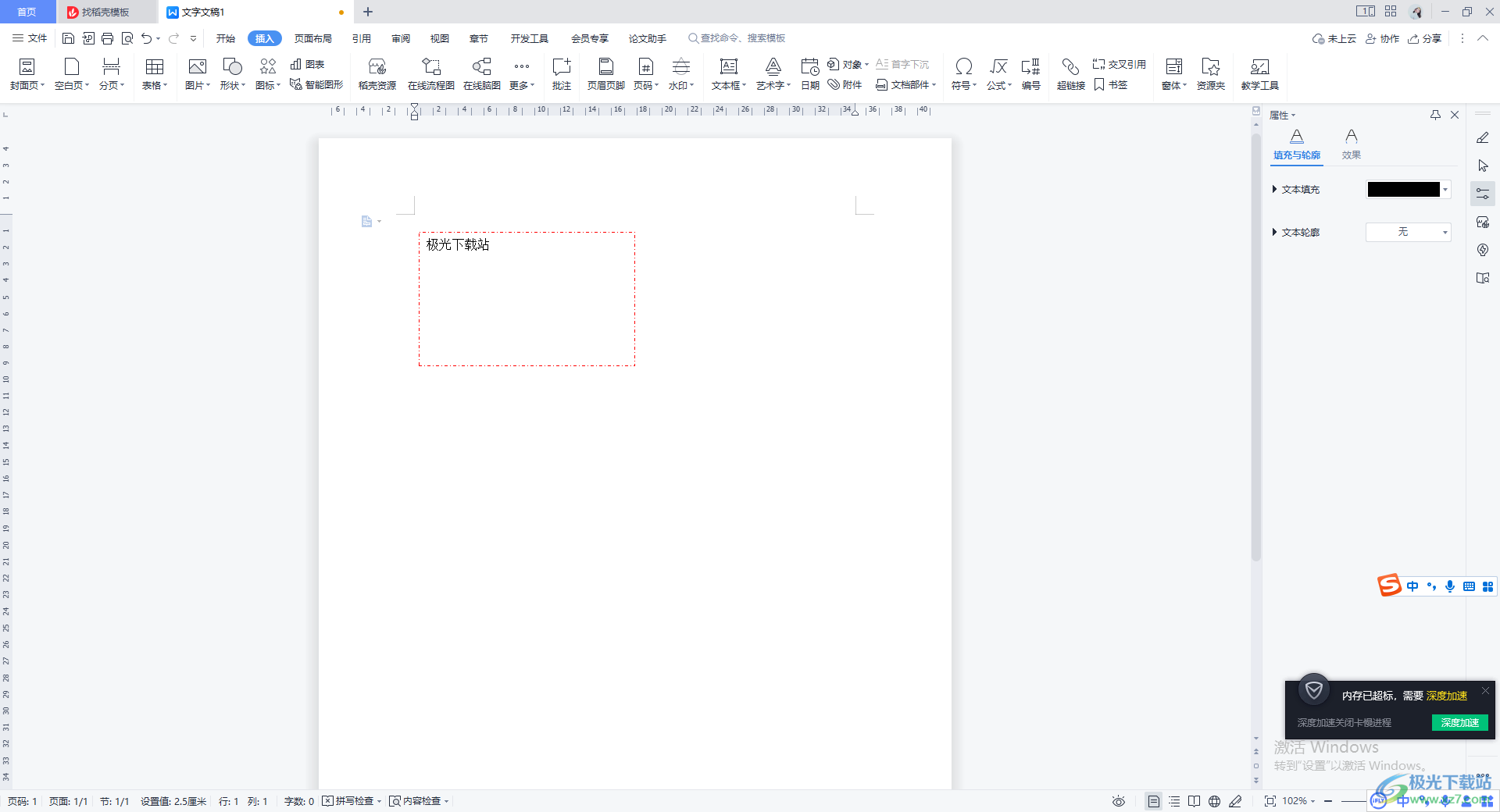
方法步驟
1.在WPS中新建一個Word文字文檔,之后我們在菜單欄中將【插入】選項卡進行點擊,接著再工具欄中將【文本框】這個選項進行點擊,選擇【橫向文本框】。
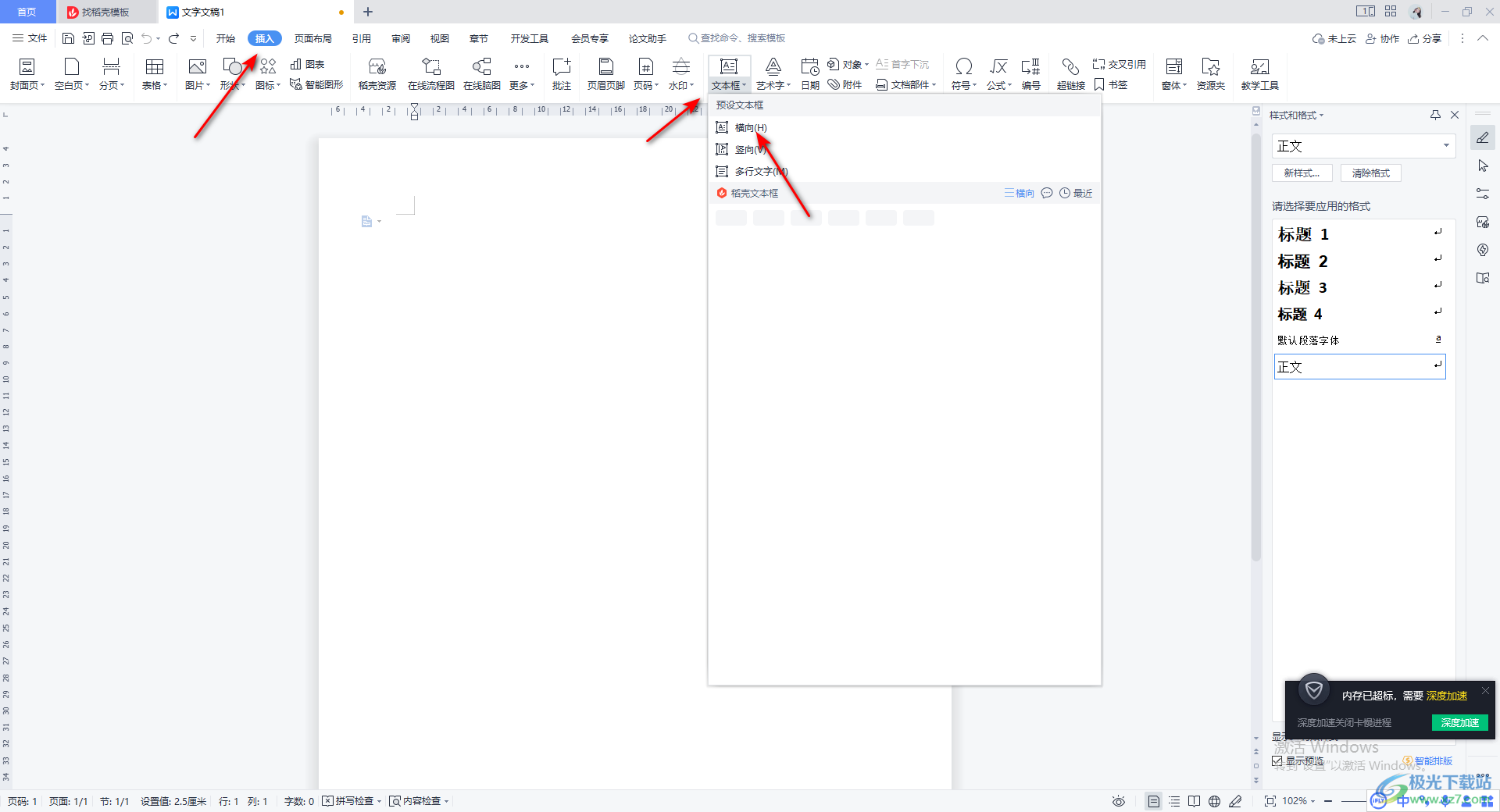
2.之后再使用鼠標左鍵在頁面上進行框選出一個文本框,并且在框中輸入自己需要編輯的內容,接著將鼠標任意的點擊其他的空白地方,那么就會編輯成功,這時你會看到我們編輯的文本框的邊框是黑色的實線來顯示的。
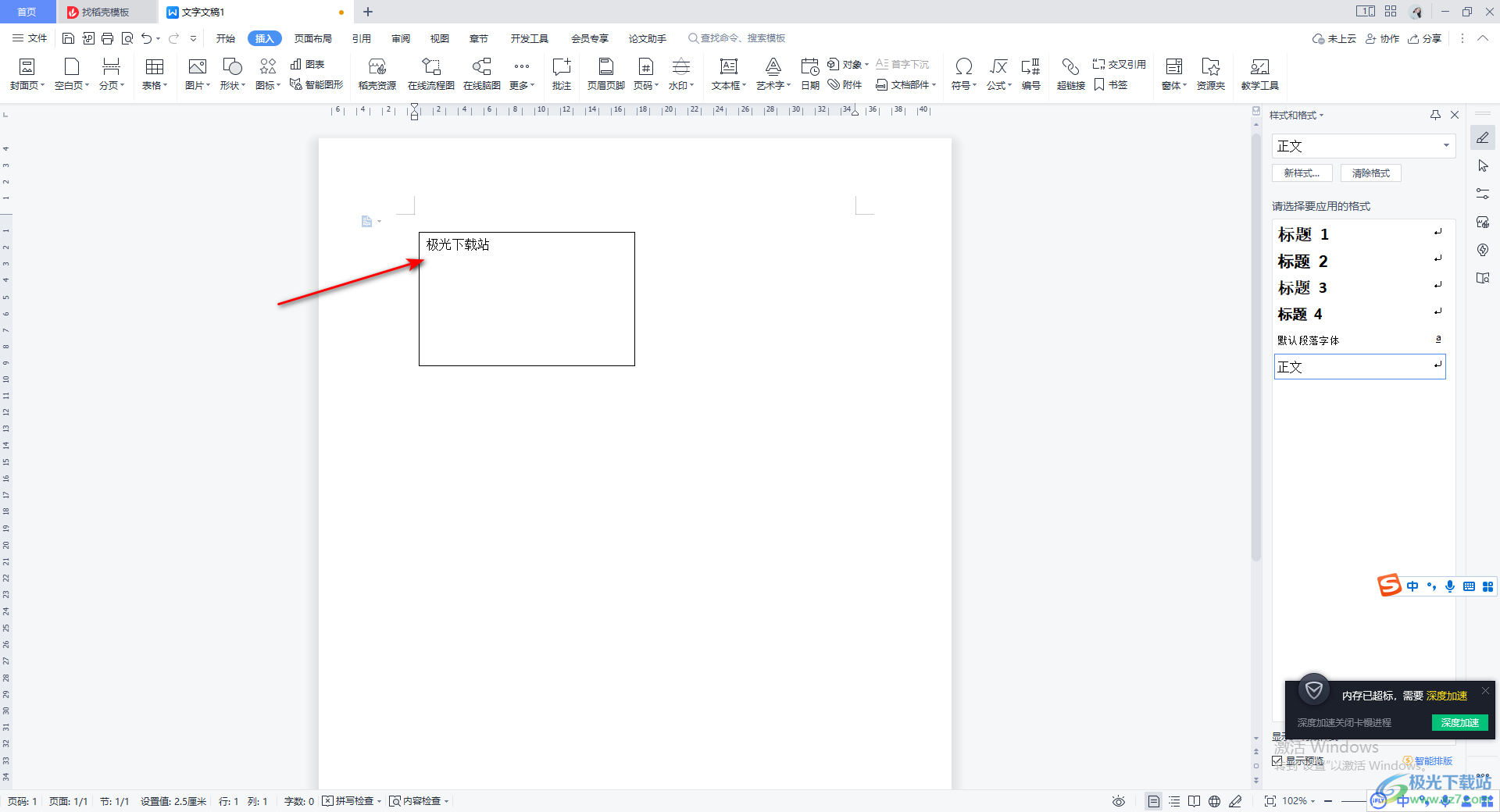
3.我們可以將插入的文本框用鼠標選中,之后右鍵點擊文本框,在打開的選項中我們將【設置對象格式】這個選項進行點擊一下。
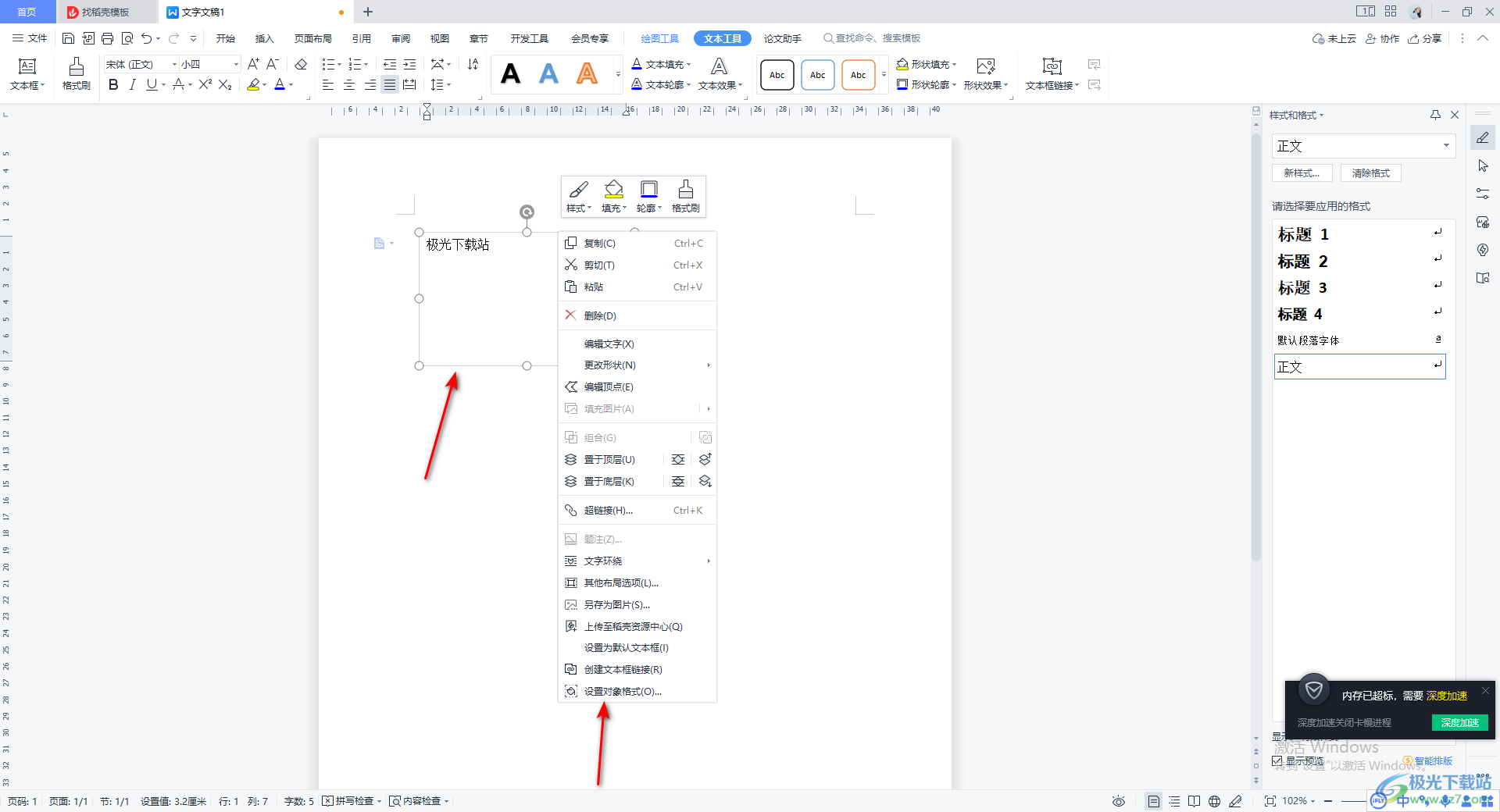
4.隨后在右側就會將設置對象格式的屬性窗口調出來,我們依次點擊【形狀選項】-【填充與線條】-【線條】。
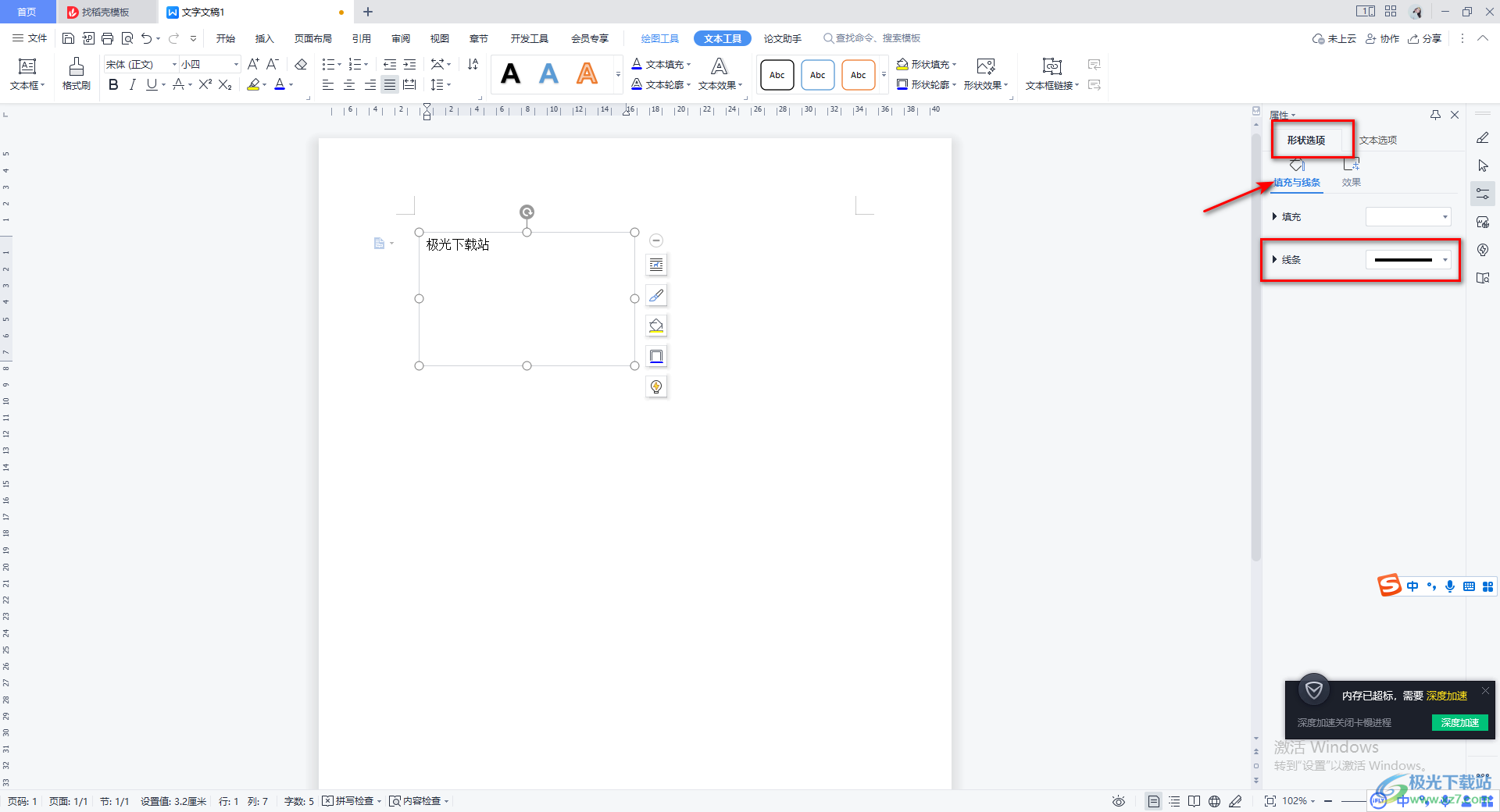
5.將【線條】后面的線條框的下拉按鈕點擊一下,就會彈出很多的線條樣式,你可以在這里選擇自己喜歡的一個虛線線條樣式就好了。
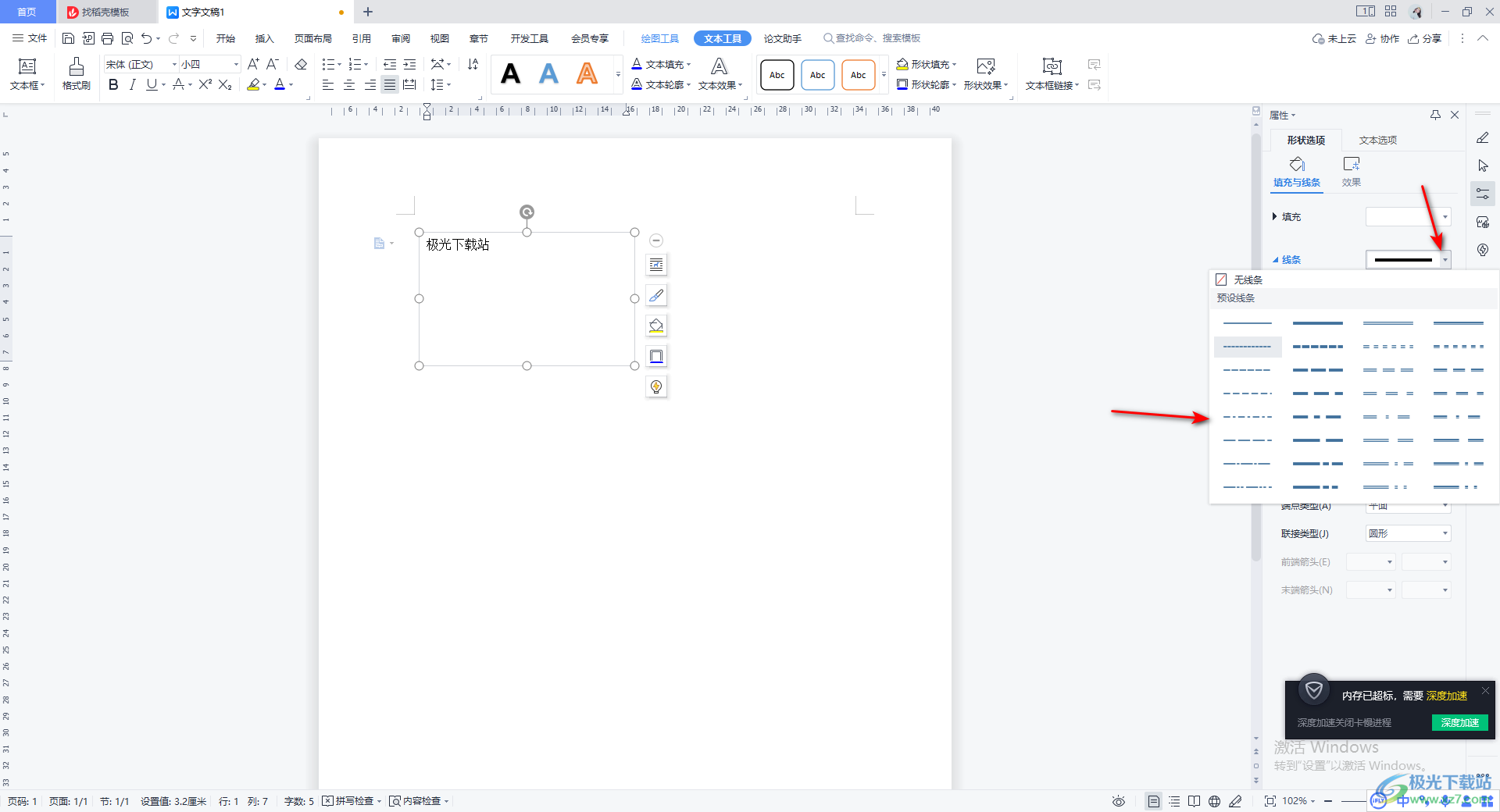
6.這時你會看到頁面上剛剛插入的文本框的邊框就會變成虛線來顯示的,如圖所示。
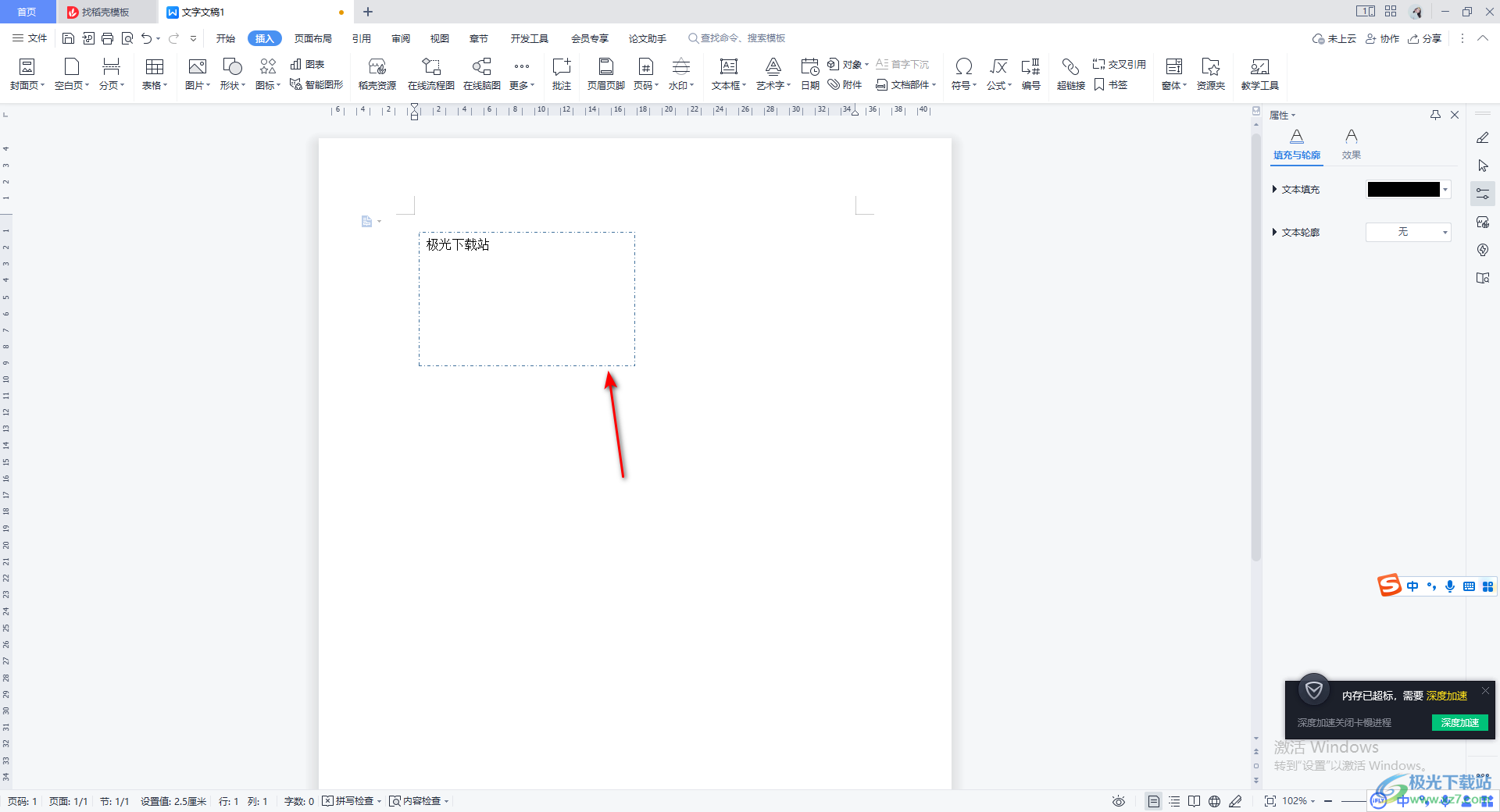
7.此外,你還可以給虛線線條設置一下顏色,點擊【顏色】的下拉選項,選擇自己喜歡的一個線條顏色。
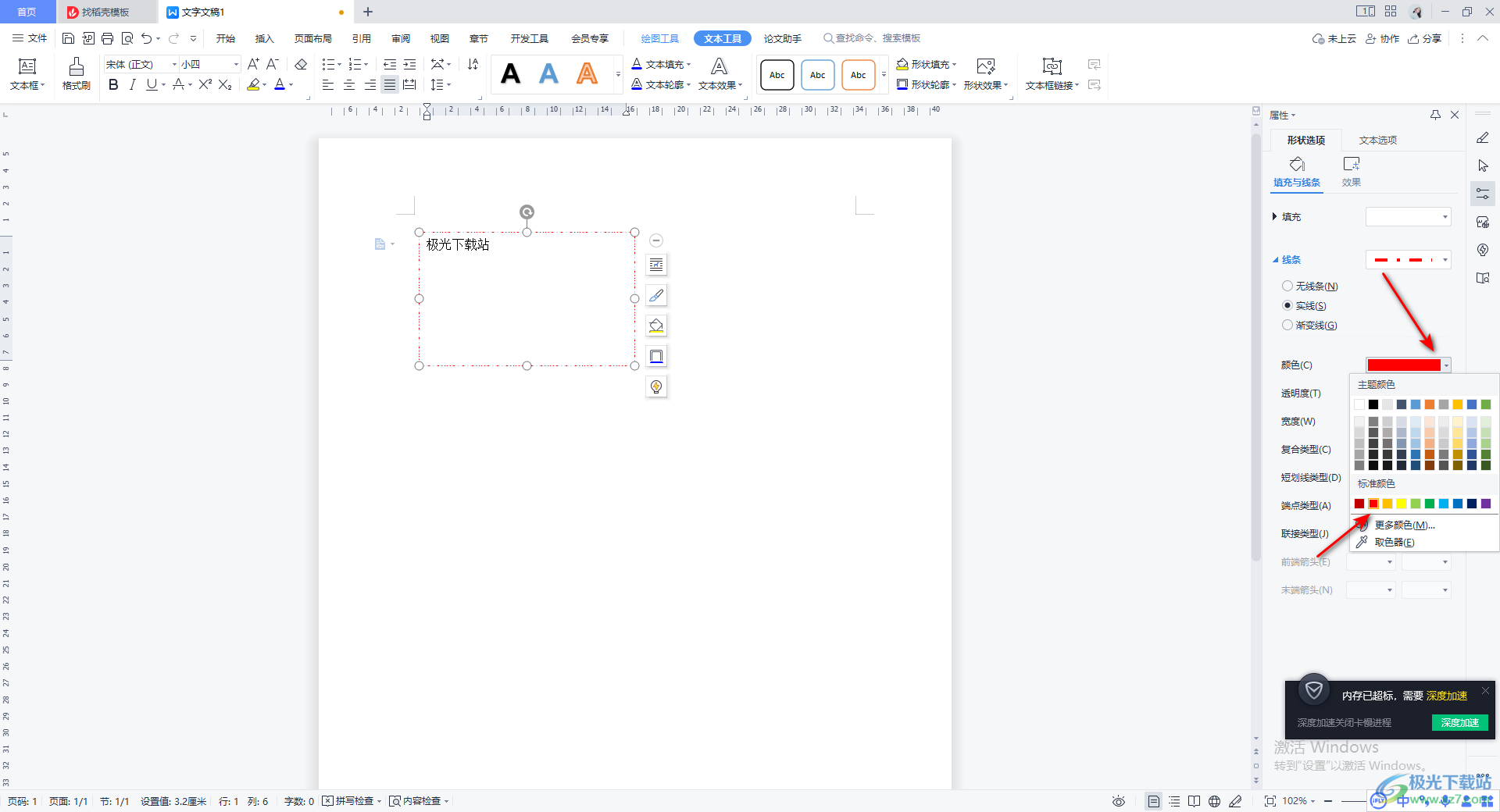
8.隨后你會看到頁面上的文本框的邊框的顏色就會顯示成自己設置的顏色,如圖所示。
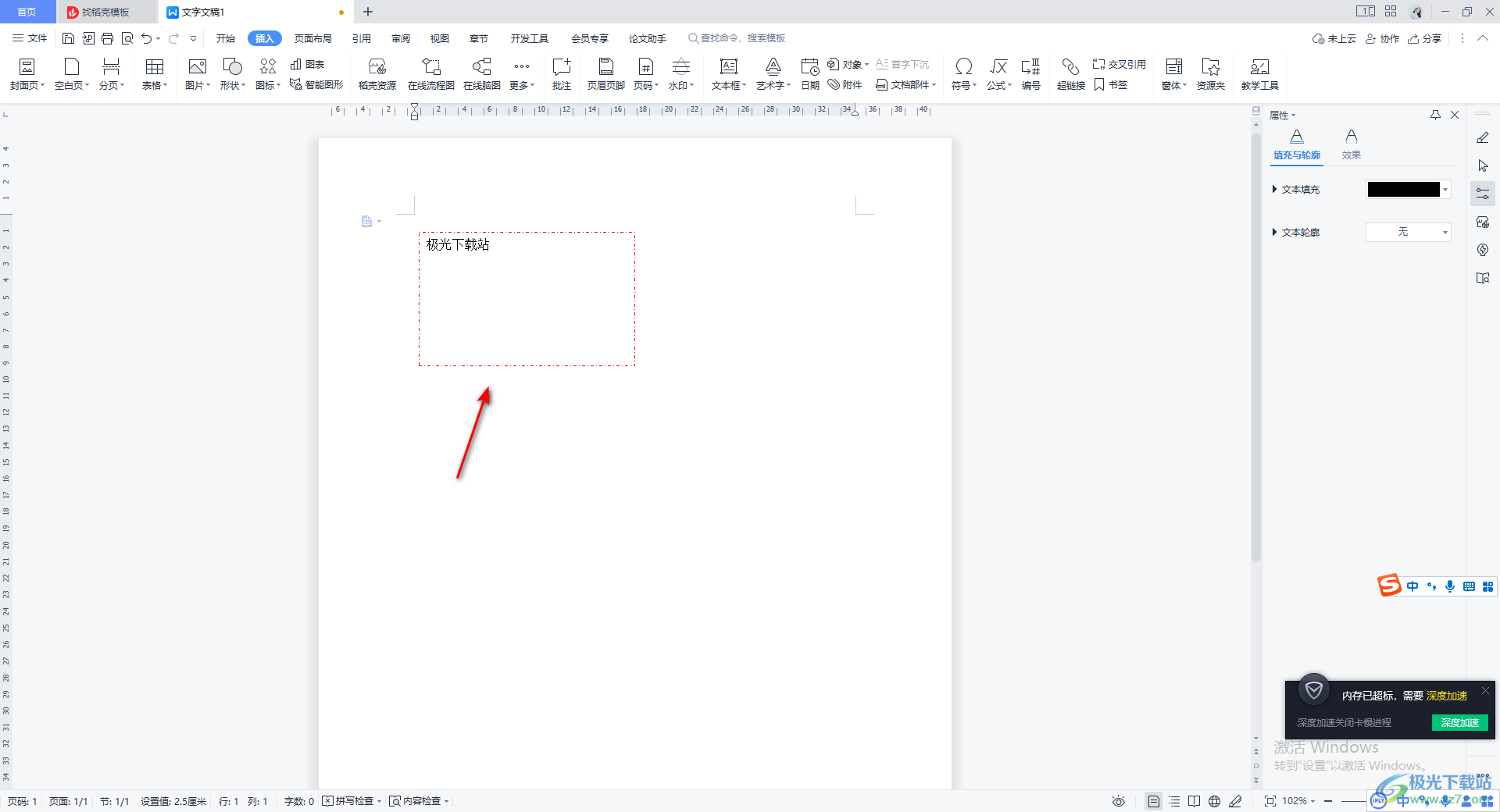
以上就是關于如何使用WPS Word設置虛線文本框的具體操作方法,當你在WPS Word文檔頁面上插入了文本框中之后,你可以將文本框的線條樣式設置成虛線來顯示,這樣可以有一個比較個性化和設計樣式的感覺,感興趣的話可以操作試試。

大小:240.07 MB版本:v12.1.0.18608環境:WinAll
- 進入下載
相關推薦
相關下載
熱門閱覽
- 1百度網盤分享密碼暴力破解方法,怎么破解百度網盤加密鏈接
- 2keyshot6破解安裝步驟-keyshot6破解安裝教程
- 3apktool手機版使用教程-apktool使用方法
- 4mac版steam怎么設置中文 steam mac版設置中文教程
- 5抖音推薦怎么設置頁面?抖音推薦界面重新設置教程
- 6電腦怎么開啟VT 如何開啟VT的詳細教程!
- 7掌上英雄聯盟怎么注銷賬號?掌上英雄聯盟怎么退出登錄
- 8rar文件怎么打開?如何打開rar格式文件
- 9掌上wegame怎么查別人戰績?掌上wegame怎么看別人英雄聯盟戰績
- 10qq郵箱格式怎么寫?qq郵箱格式是什么樣的以及注冊英文郵箱的方法
- 11怎么安裝會聲會影x7?會聲會影x7安裝教程
- 12Word文檔中輕松實現兩行對齊?word文檔兩行文字怎么對齊?
網友評論